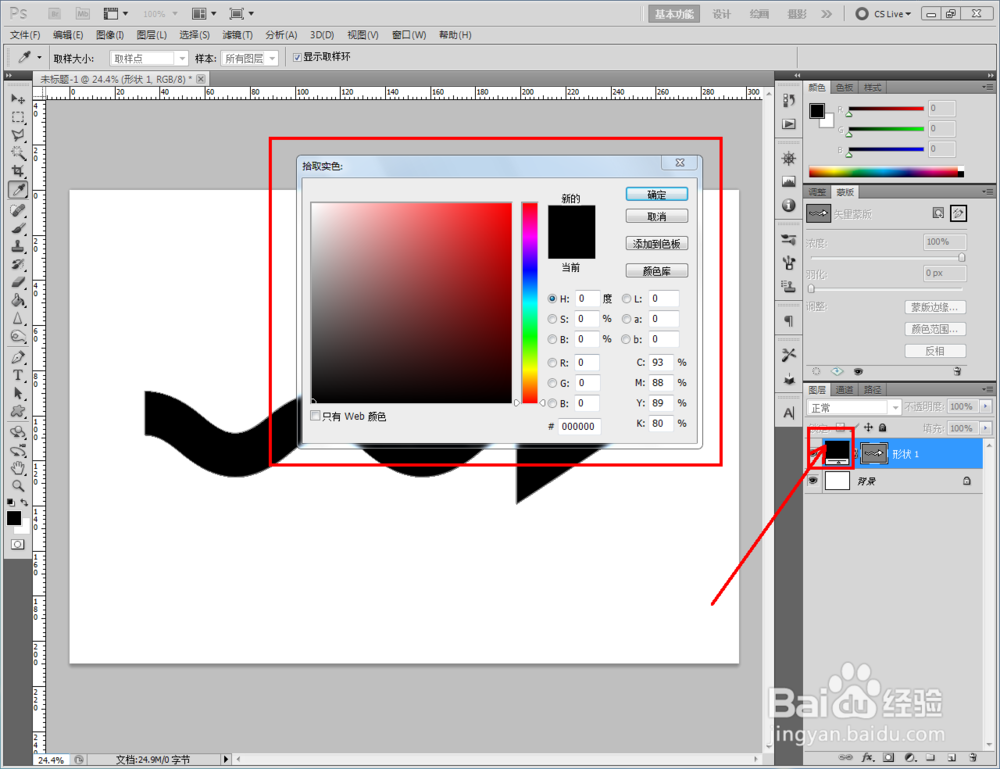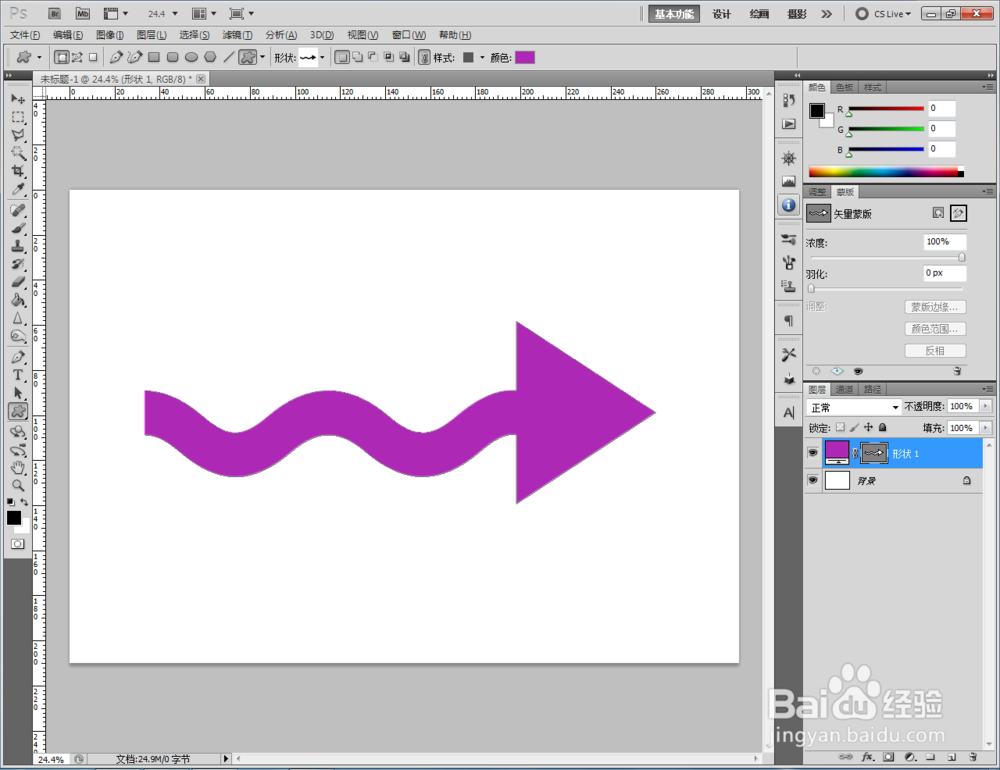1、打开photoshop CS5软件,新建一个ps文档;

2、点击【自定义形状工具】,点击【设置待创建的形状】,弹出形状选项栏;
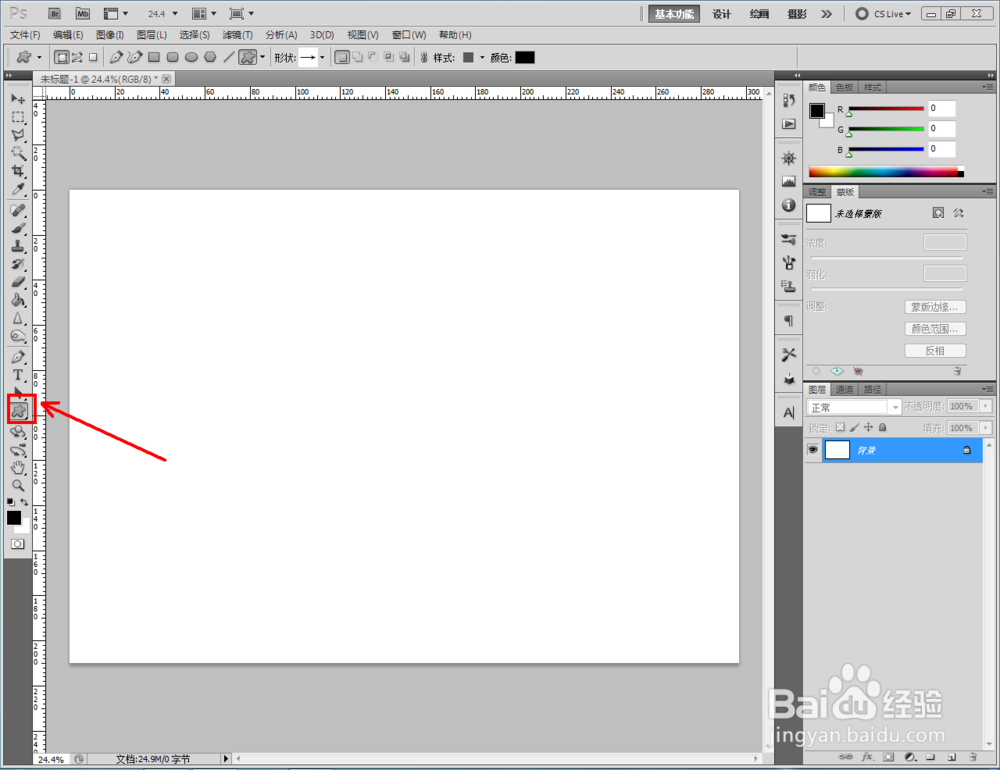

3、点击图示小三角-【箭头】,追加箭头图案到选择形状选项栏中;
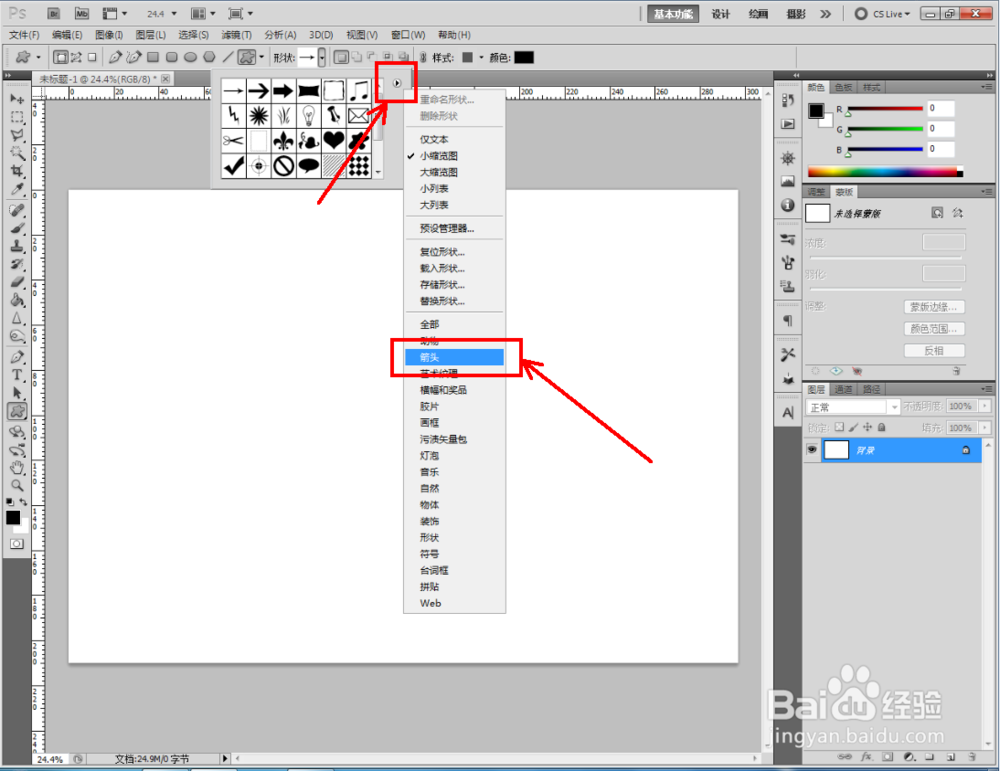


4、选择形状选项栏中的曲线箭头图案,绘制出曲线箭头图案;


5、双击曲线箭头图案图层前面的色块,给图案设置不同的颜色即可。
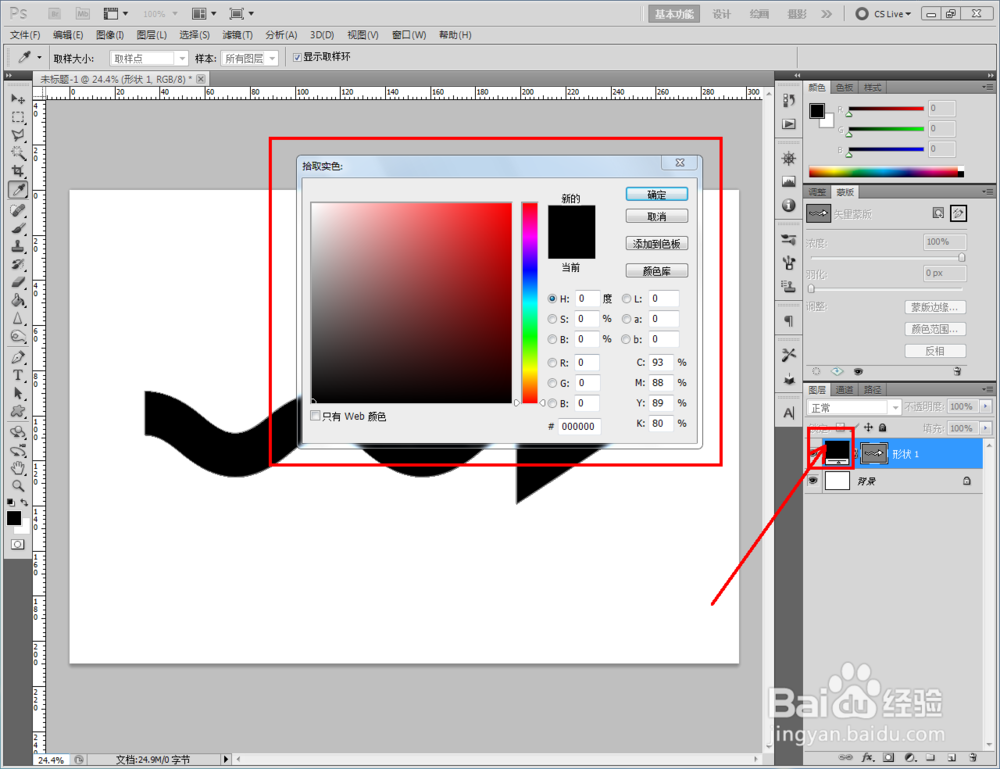

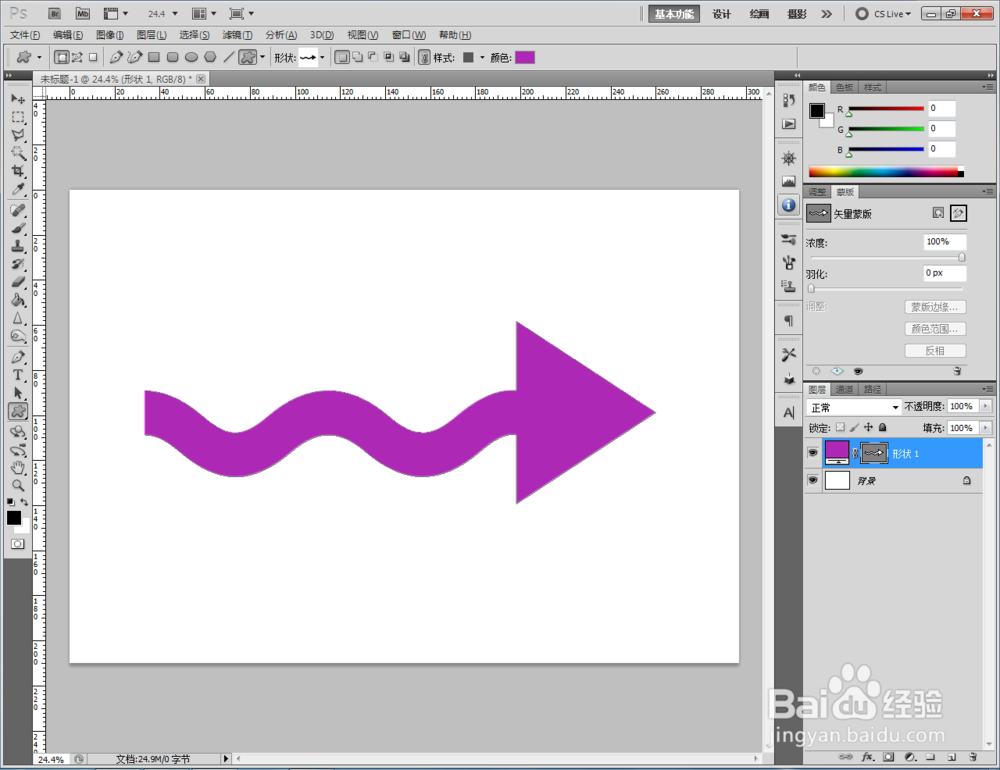
时间:2024-10-12 02:37:31
1、打开photoshop CS5软件,新建一个ps文档;

2、点击【自定义形状工具】,点击【设置待创建的形状】,弹出形状选项栏;
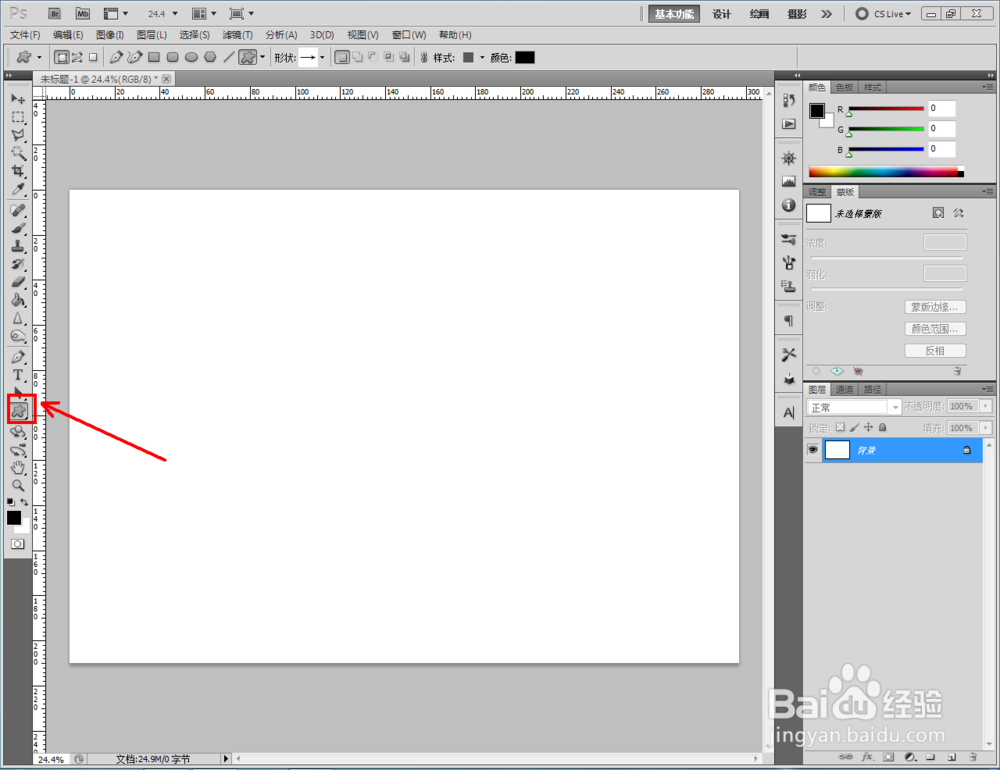

3、点击图示小三角-【箭头】,追加箭头图案到选择形状选项栏中;
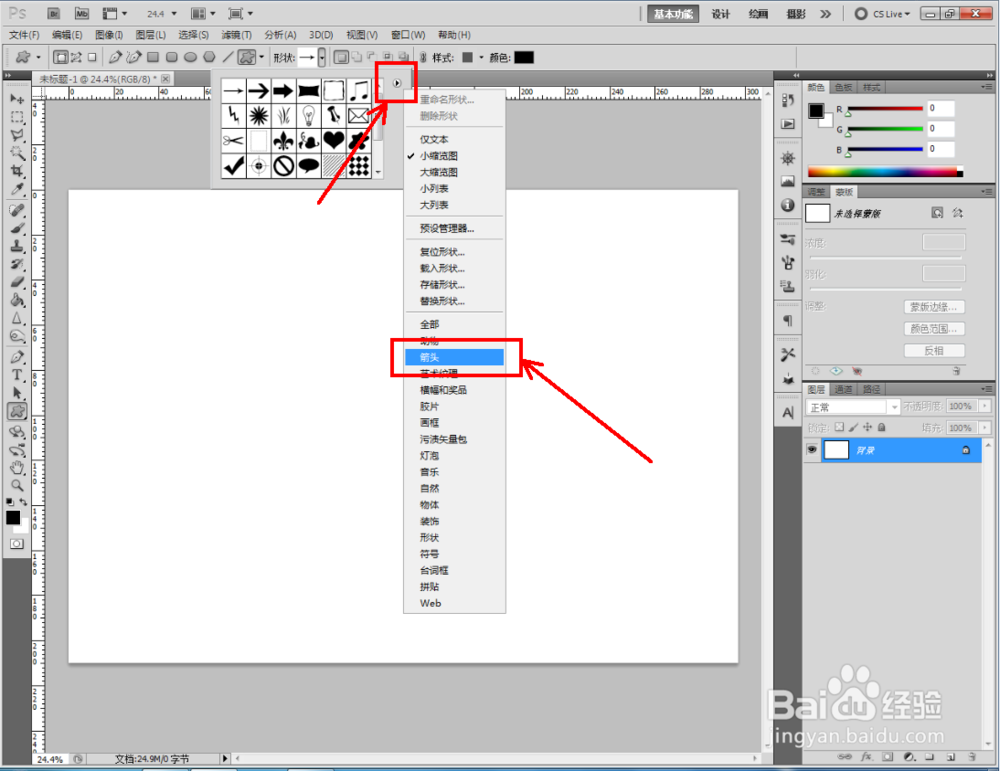


4、选择形状选项栏中的曲线箭头图案,绘制出曲线箭头图案;


5、双击曲线箭头图案图层前面的色块,给图案设置不同的颜色即可。